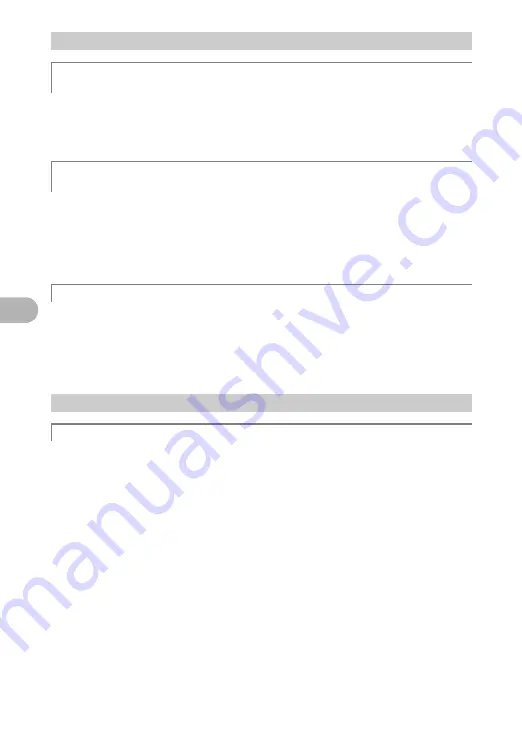
62
Con
o
zca mej
o
r su cámara
5
La tarjeta está insertada
• Cuando la tarjeta está insertada en la cámara, no se pueden reproducir las
fotografías almacenadas en la memoria interna. Primero, extraiga la cámara
y después reproduzca las fotografías.
• Reproduzca una fotografía y presione el botón
DISP./
E
. Presione
repetidamente el botón
DISP./
E
para cambiar la cantidad información que
aparece en pantalla.
g
“Botón
DISP./
E
Cambio de las vistas de información/Visualización de la guía
del menú (P.14)
• Presione el mando de zoom hacia
W
para visualizar las fotografías múltiples
en una lista (visualización del índice) o en formato calendario (visualización
del calendario).
g
“Mando de zoom Uso del zoom durante la toma de fotografías/reproducción
de primeros planos” (P.11)
El tamaño de la imagen mostrada en el ordenador cambia en función de la
configuración del mismo. Si la configuración del monitor es 1.024 × 768 y utiliza
Internet Explorer para ver fotografías con un tamaño de imagen de 2.048 × 1.536
al 100%, tendrá que desplazarse hacia abajo para ver toda la fotografía. Existen
varias formas de ver la fotografía completa en la pantalla del ordenador.
Visualización de fotografías utilizando software de exploración de
imágenes
• Instale el software OLYMPUS Master del CD-ROM suministrado.
Cambie la configuración del monitor
• Es posible que tenga que reorganizar los iconos del escritorio del ordenador.
Para obtener información detallada acerca de la modificación de la
configuración del ordenador, consulte el manual de instrucciones del
ordenador.
Consejos de reproducción
Reproducción de las fotografías almacenadas en la memoria
interna
Comprensión de los ajustes y otra información de las fotografías
tomadas
Reproducción rápida de una fotografía
Visualización de fotografías en un ordenador
Visualización de toda la fotografía en la pantalla del ordenador






























